Инстаграм - это, разумеется, оригинальная социальная сеть, она позволяет добавлять фотографии с применением множества фильтров и других оригинальных инструментов для обработки фотографий и изображений, что несомненно делает её наиболее приоритетной на фоне конкурентно целевых ниш и соц. сетей, а вот источником фото является камера вашего мобильного устройства. Но вот как быть, если обычный метод добавления фото вы освоили, но возник вопрос как добавить фото в Инстаграм, которые были сделаны на ваш гаджет до того, как вы познакомились с этим веб-приложением.
Как загрузить или добавить фотографии в Инстаграм
Поскольку инстаграм мобильное приложение, то и непосредственная загрузка фотографий и изображений в него осуществляется через мобильное устройство (телефон,смартфон, айфон, планшет). Сразу отмечу, что вы сможете загружать любые изображения, которые находятся в памяти вашего телефона.
Для того чтобы добавить фото в Инстаграм с телефона нам потребуется выполнить ряд простых действий. Для начала запускаем мобильное приложение и осуществляем вход в свой аккаунт (*учетную запись)
После того как вы зашли в Инстаграм, вам нужно перейти на значок приложения «Камера», который находится в нижней части экрана вашего моб. устройства. При нажатии на иконку камера, вам откроется камера вашего гаджета внутри Инстаграм для снимка.
- Круг посередине для того, чтобы сделать фото.

- Иконка видео камеры справа для видео репортажей.

- А слева будет окошко с фото это и есть ваши фотографии, которые пылятся в папках вашего мобильного устройства.


Легким движением пальца листаем фото и находим изображение, которое хотим добавить в Инстаграм. Фото выбрано и представлено на экране вашего устройства с разметкой в виде сетки, также можно увеличить изображение до нужного размера, растянув его пальцами на экране, а при нажатии «далее» изображение будет обрезано по внешнему контуру сетки.
Функции над фото, выполняют следующие роли:
Левая «Стрелка» — вернуться назад к камере
Слово «Выбрать» — не активно

Добавить фото в Инстаграм — оформление изображения
После того как вы разобрались с добавлением фото и перешли на страницу «Далее», вы попадаете в фото редактор Инстаграм. Здесь вы сможете наложить фильтр на фото, обрезать его, обесцветить, сделать тона слабее и так далее. Мы просто в этом руководстве наложили фильтр SUTRO, вы же выставляете свои любимые настройки и фильтры.

Перед самой публикацией фото в Инстаграм
Фото обработано и готово к публикации в Инстаграм, мы нажимаем далее и переходи к самой кульминации момента — публикации.

Дополнительные возможности:
Как видно на фото, под словом «Опубликовать» находятся два активных поля «Подписчики» — это процедура добавления фото в Инстаграм описана выше и слово «DIRECT». Давайте разберем, что значит вкладка директ и какую функцию несет это дополнение.
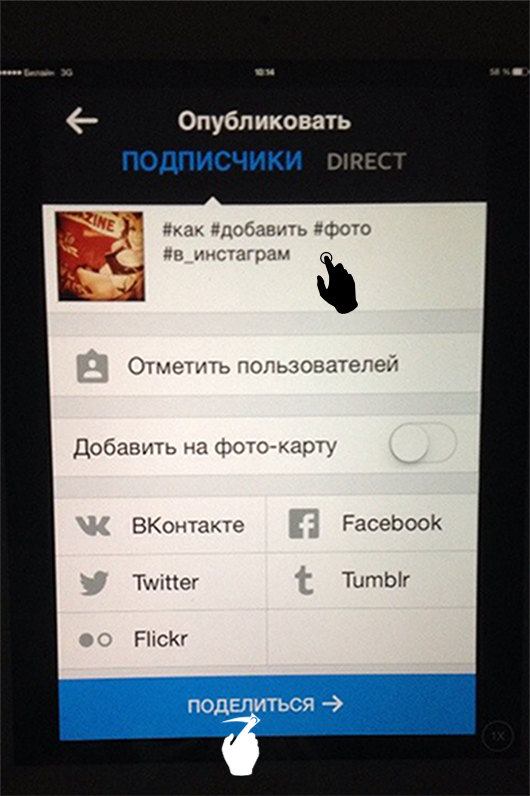
Добавить фото — «DIRECT»
Примечание:
Только тем, кого вы выбрали будет доступно фото материал, который вы опубликовали, только они смогут его комментировать и ставить лайки.

Как добавить фото в Инстаграм компьютера
В описание метода добавления фото в Инстаграм с компьютера, мы не будем рассказывать о программах позволяющих это сделать, так будь то программа или обычный метод, различие между ними несущественное. Несущественность методов определена тем фактором, что в любом из вариантов вы можете добавить не более одного изображения (*так как пакетной загрузки изображений в Инстаграм, я не встречал). Но давайте перейдем сразу к сути, а заключается она в простом действии и помогает нам в этом, конечно, память мобильного устройства или его карта памяти. Мы просто берем и загружаем через usb провод фото с компьютера на карту памяти. И все изображения, которые вы хотите опубликовать, теперь находятся внутри вашего гаджета. И с представленным выше способом добавления изображений, теперь для вас это не составит ни какого труда.
Единственным нюансом является тот факт, что гаджеты и моб. устройства у всех разные и добавление фото материала на них, осуществляется у каждого по — своему, но мы надеемся, что вы знаете свое устройство очень хорошо и для вас не составит особого труда сделать это.
Стань популярнее в Instagram. Закажи лайки и подписчиков.
Оформить заказ можно по .
В этой статье мы расскажем вам, как добавить фото в Инстаграм (instagram.com). На самом деле, так как данная функция является основной в этой социальной сети, особых затруднений вы испытывать не должны, однако давайте обо всем по порядку.
Подготавливаемся…
Прежде чем разбираться с тем, как загрузить фото в Инстаграм, стоит убедиться, что у вас есть для этого все необходимое. Во-первых, убедитесь, что вы установили приложение для своего мобильного телефона или планшета. Подробную инструкцию по установке вы можете найти на нашем сайте, главное – знать платформу вашего аппарата (iOS, Android, WindowsPhone или что-либо еще).
Сразу отметим, что загрузка фотки в с компьютера может вызвать определенные затруднения. Если вы оказались в такой ситуации, прочтите статью об установке Instagram на компьютер - там вы найдете все необходимое.
Приступим…
Чтобы найти ответ на вопрос о том, как добавлять фотографии в Инстаграм, необходимо запустить клиент и найти в нем кнопку камеры. Выглядит она примерно так:
Найти эту кнопку можно в нижней части экрана, она располагается строго по центру.
После того как вы на нее нажмете, ответ на вопрос о том, как добавлять фотки в Инстаграм может найтись сам собой, однако, если вам все еще что-то непонятно, едем дальше.
Используя экран в качестве видоискателя, наведите камеру на объект, который хотите запечатлеть. Теперь, чтобы сфотографировать, нажмите на круглую кнопку в центре. Снимок будет сделан, а после указания описания (что делать вовсе и не обязательно), добавлено в вашу ленту.

Возможно, теперь вас интересует как добавить фотку в Инстаграме, но взять ее из папки, а не сфотографировать. Все просто! Нужно лишь открыть галерею. Сделать это можно, нажав на соответствующий значок слева (на скриншоте в этом месте фото псинки). Дальше нужно только выбрать интересующее вас фото, обрезать его до «квадратного» размера и готово - теперь вы знаете ответ на вопрос, как загрузить фотки в Инстаграм.
Если же вам интересно, как в Инстаграме поставить фото на аватарку, то здесь также нет никаких трудностей. Откройте настройки и выберите пункт «Изменить фотографию профиля», дальше выберите из уже имеющихся фотографий или сделайте новое.

Отправляем…
Как залить снимок в сервис мы выяснили, теперь разберёмся с её отправкой личным сообщением. Для этого нужно нажать кнопку Direct (она находится в правом вехнем углу), тогда вам откроется окно Messaging. Берём фотографию, чтобы отослать её выбранным друзьям. Приложение предложит вам различные фильтры редактирования изображения (увеличение, выпрямление, цветовая коррекция). Если это необходимо – делаем, а потом нажимаем кнопку “Next.”
Нажимаем зеленую кнопку “Send To”. Готово!
Теперь вы знаете как вставить и отправить фото в Инстаграм!
Вы когда-нибудь были раздражены из-за того, что вы были вынуждены отрезать некоторые части ваших фотографий для того, чтобы добавить их в Instagram ? Ну, думаю, мы все, с этим сталкивались. Я имею в виду те случаи, когда например фотография выглядит лучше в полном размере или же вы например не хотите, что бы половина вашего лица при добавлении фото получилась обрезанным. Так почему же вы и ваши должны из за этого страдать? В инстаграме не обязательно обрезать фотографии!
Вам не нравится обрезка ваших фото для Instagram? Вы желаете узнать как «во весь рост» добавлять фото в инстаграм.
Просто скажи «нет» обрезанию фотографий и загружайте фотографии в натуральную величину в Instagram, ведь это возможно.
Как не обрезать фото для Инстаграм
Ну к счастью, всегда есть решение для всего! Вы можете скачать любые из следующих приложений, которые помогут вам загрузить полноразмерные фотографии в Instagram:
Чего вам только нужно сделать, это загрузить любой из приложения на свой телефон, импортировать фотографию, а затем вуаля! Экспорт в Instagram.
PS: Размеры загружаемых фотографий в Instagram на самом деле 612px X 612px.
Добавление Целых фотографий в Инстаграм без обрезки, возможны при использовании этих 3х приложений:
#1 Приложение InstaSize
InstaSize : Приложение доступно как и для Apple iPhone, так и для Android устройств. Это одно из моих любимых приложений. С помощью него, я лего могу изменить цвет границ, могу очень легко увеличивать / уменьшать фотографии. Требуется IOS 5.1 или более поздней версии (для пользователей Apple).

#2 Приложение NoCrop
NoCrop — фотографии в натуральную величину в Instagram: Это приложение можно скачать в App Store и Google Play Store . Проверял на Samsung Galaxy S3 и IPhone 5, работает.
#3 Приложение Whitagram
Whitagram: Если вы хотите очень простое приложение, без каких-либо других функций редактирования. То это для вас. Доступно только для пользователей устройств Apple .

Эти приложения должны помочь вам добавлять большие фотографии в Инстаграм. Независимо от того, насколько большой была сделана ваша фотография!
Спасибо за репост!
Первое, что обычно интересует новоиспеченных пользователей сервиса Instagram, это не как соблюдать пользовательское соглашение и даже не то, как найти подписчиков, а, конечно, как добавить фото в Инстаграме.
Это один из самых увлекательных и важных моментов. От того каким будет ваш фотоальбом зависит многое: комментарии, много ли будет лайков, и кто захочет на вас подписаться. А самое главное – ваше первое впечатление от использования этого популярного клиента для мобильных устройств.
Как загрузить фото в Инстаграм
Для этого есть специальная вкладка. Найти ее легко – она третья в нижнем меню справа, вы узнаете ее по значку фотоаппарата.

- Нажимайте на него, и включается камера устройства. Вы можете загрузить фото с вашего смартфона, iPhone или iPad, которые есть в галереи, или сделать новые снимки прямо в Инстаграм.
- Чтобы загрузить снимок из памяти устройства нажмите кнопку с изображением гор внизу слева, выберете его из галереи и загрузите. После этого вы можете вырезать на фото определенную область, если это необходимо, с помощью специальной рамки.
- Далее нажимайте на зеленую стрелку, и вы окажетесь на страничке редактирования изображения. Сверху будет меню с набором функций: можно добавить рамку, изменить яркость, повернуть фотографию. Под снимком вы увидите четыре эффекта, но это далеко не все, что есть в базе сервиса, чтобы посмотреть другие, сдвиньте ленту с набором фильтров влево, выбирайте нужный и снова нажимайте зеленую стрелку.

Хотя посмотреть фотографии как свои, так и тех, на кого вы подписаны, с компьютера можно на официальном сайте instagram.com, загрузить их там нельзя. Владельцы сервиса объясняют это тем, что Instagram ориентирован только на мобильные устройства, и расширять свою аудиторию за счет пользователей ПК они пока не собираются. Их можно понять, ведь на это нужны немалые технические возможности, да и качество контента в этом случае изменится, владельцы устройств от Apple и на базе Androind все-таки – особая аудитория.
Но сделать это все-таки можно. Об этом позаботились разработчики эмулятора Android – Blue Stacks. Установив эту утилиту, вы получите возможность не только загружать фото с компьютера, но и обрабатывать их. По сути эта тот же Истаграм, только версия для компьютера, правда, неофициальная. Поэтому возникновению каких-то ошибок в процессе ее работы удивляться не нужно.
Как удалить свое фото в Инстаграме
Удалить ее может понадобиться не только по той причине, что она неудачная, но и в том случае, если вы забыли добавить описание или хэштеги. Чтобы удалить изображение нажмите на него. Слева под ним у вас будут лайки и комментарии, а справа кнопка опций. Нажимайте и увидите всплывающее меню, где второй строкой будет «Удалить».
Если вы будете загружать это фото снова, не забудьте указать теги. Для того чтобы ваши шедевры смогли быстро найти, лучше использовать самые .
Удачные, яркие и запоминающиеся фотографии – основная составляющая вашего успеха в этом замечательном сервисе.
Никого сложного процесса, в том как выкладывать фото в инстаграме нет - это элементарное действие, которое сопровождается обработкой, описанием, хештегами, установкой гео метки и как следствие публикацией. Чтобы сделать публикацию, как выкладывать фото в инстаграме более информативной, мы добавим, дополнительно как это можно сделать, с помощью компьютера, а также сошлёмся на материал, по обработке фотографий, перед публикацией. Чтобы у пользователей, которые только начинают своё знакомство с социальной медиаплощадкой инстаграм, было более расширенное представление о том как выкладывать и обрабатывать фото в приложении instagram. Также более продвинутые пользователи приложения, могут найти что-то новое и интересное для себя, в нашем материале.
Сначала начнём с самой простой и, конечно, подробной инструкции, как осуществляется добавление фото в инстаграме, с вашего мобильного устройства. После того как вы зарегистрировались, добавили данные о себе, и установили фото своего профиля, можно приступать к публикациям, снимков в ваш аккаунт. Для этого, переходим при помощи нижнего меню, во вкладку камера, она расположена посередине, иконка квадратика с белым кружком посередине. сенсорным прикосновением по миниатюре, вы вызовете команду, камера, своего мобильного устройства.

Камера откроется в новом окне и будет содержать дополнительные опции и настройки, которые вы можете использовать по своему усмотрению, так, в частности, вы сможете:
Включить сетку, иконка квадрата с сеткой, позволяет сделать фото, более профессиональными, с помощью неё, вы можете, например, сделать снимок заката, ровным по горизонту, установив его ровно по линии, сетки. Для более сложных фотографий, вы можете поискать описание и уроки, фотографов, которые рассказывают на какие моменты, стоит обратить внимания, фотографируя тот или иной предмет, природу, портрет. Такая сетка, используется практически на всех профессиональных фотоаппаратах, поэтому не стоит, его игнорировать и здесь. С ней, ваши фотографии, будут более интересными и как минимум прямыми и точными.
Поворот камеры, включить вторую камеру, вашего мобильного устройства, можно, командой поворот камеры в основном она используется для фото, самого (ой) себя, селфи (self i).
Вспышка камеры - иконка грозы, как и на всех камерах, означает вспышку, в зависимости от времени суток, вы можете использовать её, для ваших фотографий. Если, к примеру, вы фотографируете в вечернее время, то можно поэкспериментировать, сделав снимок как с вспышкой, так и без неё, посмотрев, какое фото будет наиболее, чётким, по цвету и резкости.

Сделать фото в инстаграме
Теперь когда, вы познакомились со всеми основными функциями, камеры внутри приложения, вы можете приступать к созданию, своих первых снимков. Для этого, выберете объект и постарайтесь, точно сфокусировать его и сделать снимок. Поздравляем ваш первый снимок сделан, теперь перейдём, непосредственно к тому, как выкладывать фото в инстаграме.
После того как вы сделали фото, приложение автоматически, откроет изображение в фото редакторе инстаграм, где вы, перед тем как его выложить, можете заняться обработкой снимка. Редактор инстаграм представляет собой, набор фильтров и инструментов, позволяющий сделать ваши фотографии, более насыщенными, чёткими и самое главное, неповторимыми, а порой, даже удивительными. Мы не будем, наполнять эту статью, детальным описанием обработки фотографий, так как в основе, нас интересует как выложить снимок, но посмотреть как из простой и невзрачной фотографии заката, можно сделать невероятное багровое небо, вы можете в статье; .

Когда, вы закончили с обработкой фотографии, вы можете, переходит к её публикации в свой аккаунт и новостную ленту приложения, где её смогут увидеть ваши подписчики и пользователи системы. Для этого, делаем сенсорный клик по активной надписи [Далее], расположенной в верхнем, правом углу. После чего, вас перенаправит на страницу [Опубликовать].
Именно с этой страницы, вы и отправите своё фото в социальную сеть instagram. Выкладывать фото в инстаграме, желательно с описанием и хештегами, для этого существует специальная активная форма, рядом с вашим снимком, внутри есть тестовая подсказка [Добавить подпись]. Постарайтесь, составить краткое и интересное описание, вашего снимка, оно должно быть тематическим и полностью передавать, суть, ваших фотографий. В этом же поле, вы можете добавить хештеги, метки по которым вашу фотографию увидят миллионы пользователей, так как основной поиск инстаграм, осуществляется по меткам, то есть хештегам.
Дополнительно вы можете, указать место (гео метка), где был сделан снимок, приложение, может как автоматически определить ваше местонахождение, так и вы сами может прописать его, в специальной форме. Ещё одним инструментом, популярности вашего изображения, служит публикация в другие социальные сети, для этого вам понадобится синхронизировать их в специальном разделе, настроек вашего аккаунта. После чего, вы сможете отметить желаемые социальные сети, с помощью кнопок, расположенных в самом низу страницы.

Вот теперь, когда вы добавили описание и выставили, нужные вам настройки вы можете опубликовать своё фото, в социальную сеть инстаграм. Для это, жмём кнопку, расположенную, в самом низу страницы [Поделится], через несколько секунд, система загрузит изображение в ваш аккаунт и новостную ленту, инстаграм. Вот так вы можете, выкладывать фото в инстаграме в свой аккаунт, наполняя его тематическими изображениями или, используя, снимки из вашей, повседневной жизни.
Как выкладывать фото в инстаграме с компьютера
Как и обещали, в начале нашей статьи, рассказываем, как вы можете выкладывать фотографии в инстаграме с помощью компьютера. Для этого вам понадобится скачать специальную программу, на свой компьютер, которая позволит вам полноценно пользоваться приложением с вашего персонального ПК. Самой популярной программой, для добавления фото в инстаграм с ПК, считается приложение , мы очень детально рассказывали о нём в публикации; . В этом материале, вы сможете найти инструкцию по установке и использованию программы, на вашем персональном компьютере.
Надеемся мы подробно описали, как выкладывать фото в инстаграме и вы без труда, сможете сделать свой первый снимок и выложить его в свой аккаунт, а ссылки на дополнительный материал помогут вам, с дополнительными инструментами, ваших фото- и видеопубликаций.
Стань популярнее в Instagram. Закажи лайки и подписчиков.
Оформить заказ можно по .






